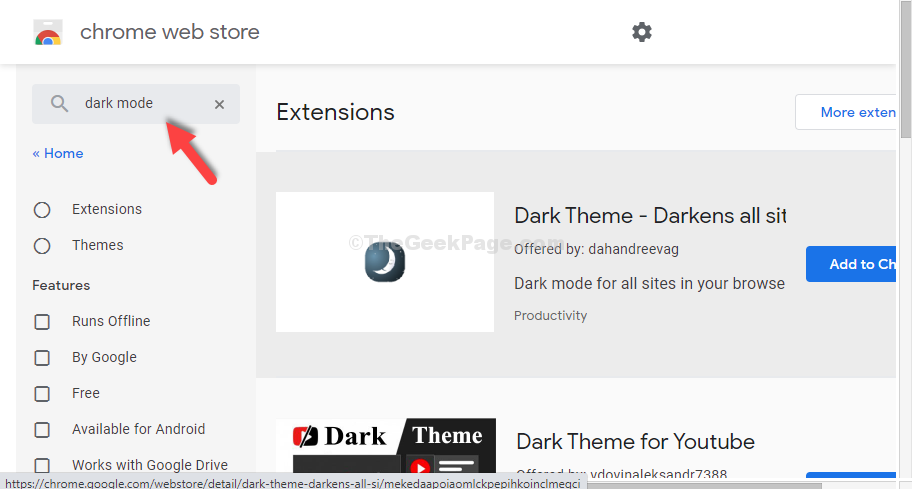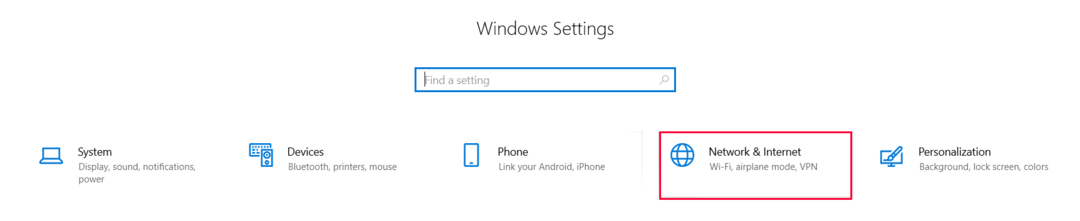Dandanes vsak človek na tem planetu uporablja več naprav, vključno z namizji in mobilnimi telefoni. Vse bolj pomembno je sinhroniziranje brskalnika Chrome, tako da lahko zgodovino brskalnika, nastavitve brskalnika, zaznamke, samodejno izpolnjevanje in gesla (če želite) nosite v več napravah. Sinhronizacija brskalnika Chrome je pomembna funkcija, ki bi jo morali uporabljati. Tukaj so koraki za to.
Korak 1 - Odprite Chrome in v zgornjem desnem kotu okna Chrome kliknite tri navpične pike.

2. korak - Zdaj kliknite na prijavo v krom.

3. korak - Vnesite svoj e-poštni naslov, s katerim želite sinhronizirati nastavitve in zgodovino brskalnika.

4. korak - Zdaj vnesite geslo in začnite sinhronizirati svoje nastavitve v brskalniku.

5. korak - Sinhronizacijo lahko selektivno vklopite ali izklopite za stvari, ki jih želite.

Če na primer vklopite sinhronizacijo, bo vse sinhronizirano. Toda to nastavitev lahko izklopite in nato selektivno izberete, katere nastavitve in podatke želite sinhronizirati.
Na primer, lahko izklopite sinhronizacijo gesel, medtem ko lahko izklopite zaznamke, aplikacije in spletno zgodovino itd. na.
Popravi! geslo za sinhronizacijo kroma ne deluje
Če v geslo za sinhronizacijo vnašate geslo za Google račun in ne deluje, sledite korakom za obnovitev in ponastavitev gesla za sinhronizacijo.
Korak 1 - Pojdi do https://chrome.google.com/sync
2. korak - Pomaknite se navzdol na dno strani in kliknite Ponastavi sinhronizacijo.

3. korak - Po tem kliknite na prijavo v brskalnik Chrome.

4. korak - Za začetek sinhronizacije vnesite poverilnice za svoj Google račun.

Končno se začne sinhronizacija za vaš google račun.